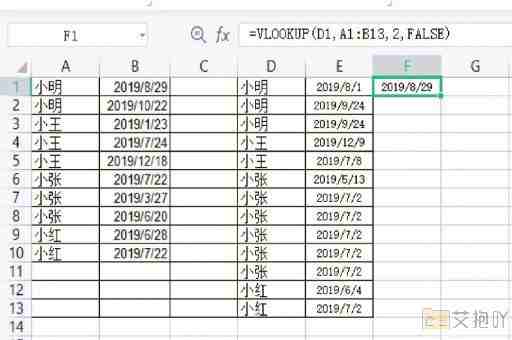怎么设置excel的打印区域大小
在使用excel进行数据处理和分析时,我们经常会需要将工作表打印出来以便查阅或分享。在实际操作中,我们可能并不需要打印整个工作表,而只需要打印其中的一部分。这就需要我们设置excel的打印区域大小。接下来,我将详细地介绍如何设置excel的打印区域大小。
我们需要打开excel并选择需要设置打印区域的工作表。然后,我们可以看到在菜单栏上有一个名为“页面布局”的选项卡,点击这个选项卡,我们可以看到一个名为“打印区域”的按钮。点击这个按钮,我们会看到一个下拉菜单,其中有三个选项:“取消打印区域”、“设置打印区域”和“打印标题”。
如果我们想要取消已经设置的打印区域,可以点击“取消打印区域”。如果我们想要设置新的打印区域,可以先选中需要打印的单元格,然后点击“设置打印区域”。此时,被选中的单元格就被设为了打印区域。

如果我们在工作中经常需要打印相同的内容,那么可以使用“打印标题”功能。在这个功能中,我们可以设置每一页都显示的标题行和列。这样,即使我们的数据表格很长,也可以保证每一页面都有清晰的标题,方便我们查阅。
除了通过菜单栏来设置打印区域,我们还可以通过快捷键来实现。选中需要打印的单元格,然后按住ctrl+p键,就可以打开打印预览窗口。在打印预览窗口中,我们可以看到当前的打印区域,并可以通过拖动边框来调整打印区域的大小。
设置excel的打印区域大小是一个非常实用的功能,可以帮助我们更加高效地进行数据处理和分析。只要我们掌握了正确的操作方法,就可以轻松地完成这项任务。希望这篇介绍能够帮助大家更好地理解和掌握如何设置excel的打印区域大小。


 上一篇
上一篇